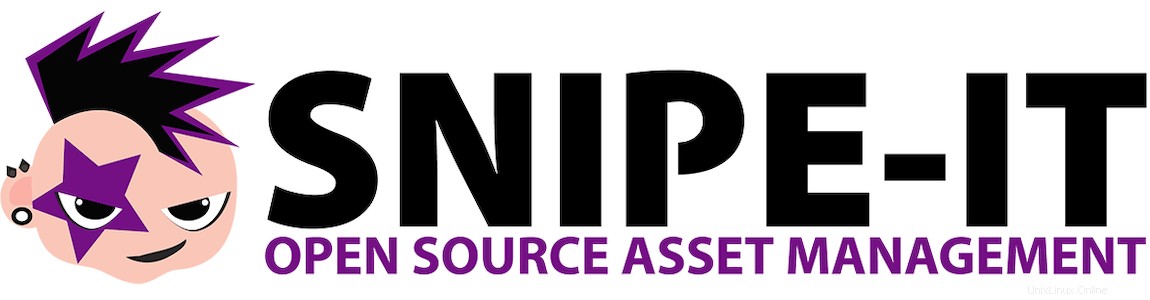
V tomto tutoriálu vám ukážeme, jak nainstalovat Snipe-IT na Ubuntu 20.04 LTS. Pro ty z vás, kteří nevěděli, Snipe-IT je bezplatné IT s otevřeným zdrojovým kódem Systém správy aktiv napsaný v PHP. S Snipe-IT můžete snadno spravovat svá IT aktiva pomocí uživatelsky přívětivého portálu, včetně správy uživatelů a bezpečnostních rolí.
Tento článek předpokládá, že máte alespoň základní znalosti Linuxu, víte, jak používat shell, a co je nejdůležitější, hostujete svůj web na vlastním VPS. Instalace je poměrně jednoduchá a předpokládá, že běží v účtu root, pokud ne, možná budete muset přidat 'sudo ‘ k příkazům pro získání oprávnění root. Ukážu vám krok za krokem instalaci open-source nástroje pro správu aktiv informačních technologií Snipe-IT na Ubuntu 20.04 (Focal Fossa). Můžete postupovat podle stejných pokynů pro Ubuntu 18.04, 16.04 a jakoukoli jinou distribuci založenou na Debianu, jako je Linux Mint.
Předpoklady
- Server s jedním z následujících operačních systémů:Ubuntu 20.04, 18.04, 16.04 a jakoukoli jinou distribucí založenou na Debianu, jako je Linux Mint.
- Abyste předešli případným problémům, doporučujeme použít novou instalaci operačního systému.
uživatel sudo bez rootnebo přístup kuživateli root. Doporučujeme jednat jakonerootový uživatel sudo, protože však můžete poškodit svůj systém, pokud nebudete při jednání jako root opatrní.
Nainstalujte Snipe-IT na Ubuntu 20.04 LTS Focal Fossa
Krok 1. Nejprve se ujistěte, že všechny vaše systémové balíčky jsou aktuální, spuštěním následujícího apt příkazy v terminálu.
sudo apt update sudo apt upgrade
Krok 2. Instalace sady LAMP.
Je vyžadován server Ubuntu 20.04 LAMP. Pokud nemáte nainstalovanou LAMP, můžete postupovat podle našeho průvodce zde.
Krok 3. Instalace aplikace Composer.
Stáhněte si instalační program Composer pomocí následujícího příkazu:
curl -sS https://getcomposer.org/installer | php mv composer.phar /usr/local/bin/composer
Krok 4. Instalace Snipe-IT na Ubuntu 20.04.
Nyní naklonujeme nejnovější úložiště Snipe-IT z Github:
cd /var/www/ sudo git clone https://github.com/snipe/snipe-it snipe-it
Dále se přepněte do adresáře Snipe-IT:
cd /var/www/snipe-it cp /var/www/snipe-it/.env.example /var/www/snipe-it/.env
Poté upravte konfigurační soubor:
nano /var/www/snipe-it/.env
Přidejte následující řádek:
# -------------------------------------------- # REQUIRED: BASIC APP SETTINGS # -------------------------------------------- APP_ENV=production APP_DEBUG=false APP_KEY=ChangeMe APP_URL=your-domain.com APP_TIMEZONE='UTC' APP_LOCALE=en MAX_RESULTS=500 # -------------------------------------------- # REQUIRED: DATABASE SETTINGS # -------------------------------------------- DB_CONNECTION=mysql DB_HOST=127.0.0.1 DB_DATABASE=snipe_it DB_USERNAME=snipe_it_user DB_PASSWORD=type-your-password-here DB_PREFIX=null DB_DUMP_PATH='/usr/bin' DB_CHARSET=utf8mb4 DB_COLLATION=utf8mb4_unicode_ci # -------------------------------------------- # OPTIONAL: SSL DATABASE SETTINGS
Dále se vraťte do kořenového adresáře Snipe-IT a aktualizujte všechny balíčky přes Composer:
cd /var/www/snipe-it sudo composer install --no-dev --prefer-source
Z adresáře Snipe-IT spusťte následující příkazy:
sudo php artisan key:generate
Výstup:
************************************** * Application In Production! * ************************************** Do you really wish to run this command? (yes/no) [no]: > yes Application key [base64:6KnX/GoDeTuucxBM3iL4na+OwQ58yBfr3akzwpDg=] set successfully.
Potom nastavte, aby složka Snipe-IT patřila Apache a přiřaďte jí správná oprávnění:
sudo chown -R www-data:www-data /var/www/snipe-it sudo chmod -R 755 /var/www/snipe-it
Krok 4. Konfigurace MariaDB pro Snipe-IT.
Ve výchozím nastavení není MariaDB tvrzená. MariaDB můžete zabezpečit pomocí mysql_secure_installation skript. měli byste si pozorně přečíst a níže každý krok, který nastaví heslo root, odstraní anonymní uživatele, zakáže vzdálené přihlášení root a odstraní testovací databázi a přístup k zabezpečené MariaDB:
mysql_secure_installation
Nakonfigurujte to takto:
- Set root password? [Y/n] y - Remove anonymous users? [Y/n] y - Disallow root login remotely? [Y/n] y - Remove test database and access to it? [Y/n] y - Reload privilege tables now? [Y/n] y
Dále se budeme muset přihlásit do konzole MariaDB a vytvořit databázi pro Snipe-IT. Spusťte následující příkaz:
mysql -u root -p
Toto vás vyzve k zadání hesla, takže zadejte své root heslo MariaDB a stiskněte Enter. Jakmile se přihlásíte ke svému databázovému serveru, musíte vytvořit databázi pro Instalace Snipe-IT:
MariaDB [(none)]> CREATE DATABASE snipe_it; MariaDB [(none)]> CREATE USER 'snipe_it_user'@'localhost' IDENTIFIED BY 'Your-Str0nge-Passw0rd'; MariaDB [(none)]> GRANT ALL PRIVILEGES ON snipe_it.* TO 'snipe_it_user'@'localhost'; MariaDB [(none)]> FLUSH PRIVILEGES; MariaDB [(none)]> EXIT;
Krok 5. Konfigurace Apache.
Nyní vytvoříme novou direktivu virtuálního hostitele v Apache. Vytvořte například nový konfigurační soubor Apache s názvem „snipeit.conf “ na vašem virtuálním serveru:
sudo nano /etc/apache2/sites-available/snipeit.conf
Přidejte následující řádek:
<VirtualHost *:80>
ServerAdmin [email protected]
DocumentRoot /var/www/snipe-it/public
ServerName your-domain.com
ServerAlias www.your-domain.com
<Directory /var/www/snipe-it/public/>
Options +FollowSymlinks
AllowOverride All
Require all granted
</Directory>
ErrorLog ${APACHE_LOG_DIR}/error.log
CustomLog ${APACHE_LOG_DIR}/access.log combined
</VirtualHost> Nyní můžeme restartovat webový server Apache, aby se změny provedly:
sudo a2enmod rewrite sudo a2ensite snipeit.conf sudo systemctl restart apache2.service
Krok 6. Konfigurace brány firewall
V případě, že jste povolili firewall UFW a požadavky na blokování firewallu webového serveru Apache, otevřete port ve bráně firewall:
sudo ufw allow 80/tcp sudo ufw allow 443/tcp sudo ufw reload
Krok 7. Přístup k webovému rozhraní Snipe-IT.
Snipe-IT bude ve výchozím nastavení k dispozici na portu HTTP 80. Otevřete svůj oblíbený prohlížeč a přejděte na http://your-domain.com a dokončete požadované kroky k dokončení instalace.
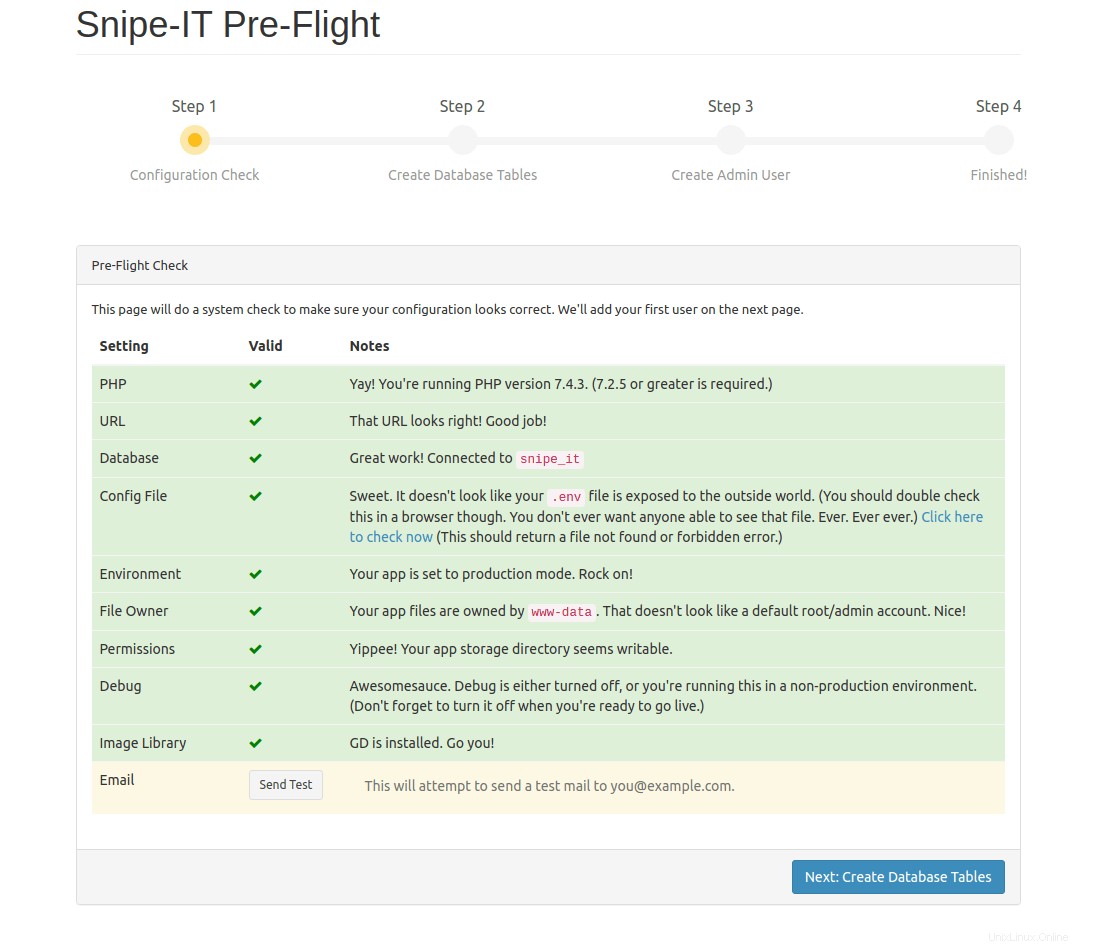
Blahopřejeme! Úspěšně jste nainstalovali Snipe-IT. Děkujeme, že jste použili tento návod k instalaci bezplatného a open source systému správy aktiv IT Snipe-IT na systému Ubuntu 20.04 LTS Focal Fossa. Další pomoc nebo užitečné informace, doporučujeme navštívit oficiální web Snipe-IT.